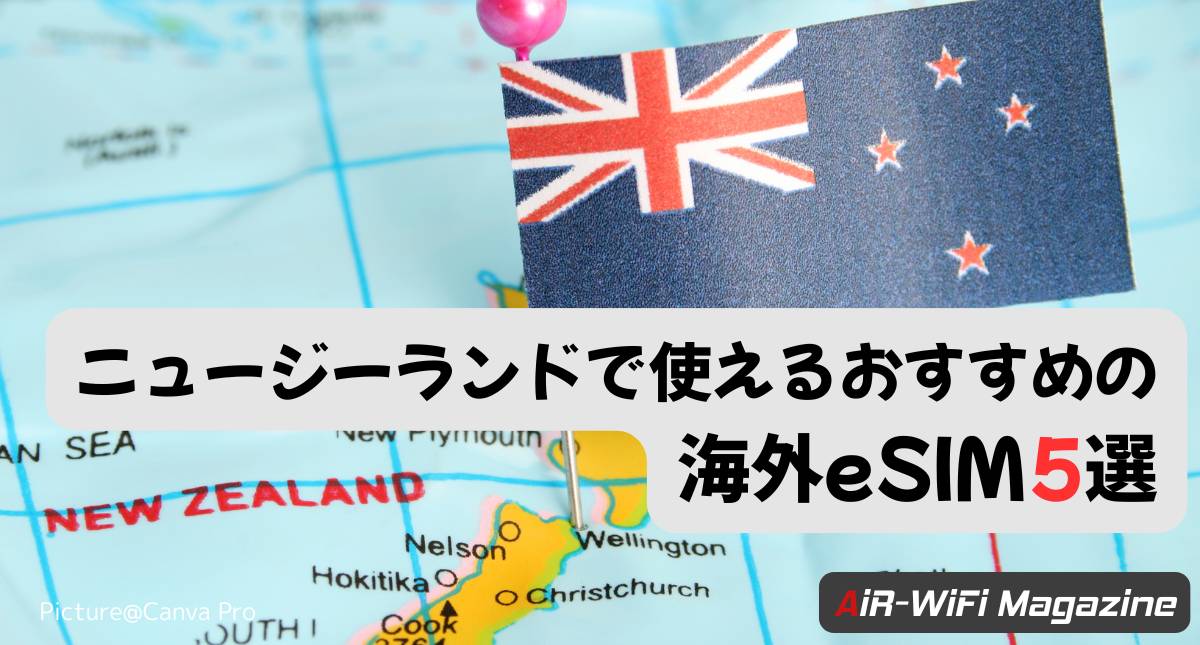タブレットでのテザリングのやり方を解説|スマホやパソコンと接続する方法

タブレットでインターネットを利用する際、テザリングを活用すればスマホやモバイルルーターの通信を他のデバイスに共有することが可能です。
つまり、タブレット自体にSIMカードが挿入されていなかったり、Wi-Fi環境がなくてもインターネットに接続することができます。
本記事では、テザリングの基本知識や接続方法、便利に使うためのポイントを分かりやすく解説します。
AiR-WiFi Magazineは株式会社FREEDiVEが提供している通信サービス( AiR-WiFi,MUGEN WiFi,5G CONNECT,CLOUD AIR-PAD)を広告(PR)として紹介している箇所がございますので、あらかじめご了承ください。この注意喚起情報は2023年10月1日施行の改正景品表示法第5条第3号の規定に準じています。
海外旅行なら「海外対応eSIM」のSkyeSiM



プラン詳細はこちら▷▷
| サービス名 | プラン名 | 月間データ上限 | 月額料金 | サポート | 支払い方法 | 契約期間 | 端末代金 | 海外利用 |
|---|---|---|---|---|---|---|---|---|
AiR-WiFi | らくらくプラン | 100GB | 3,828円 →最大20%オフ | 電話 メール ヘルプセンター | 請求書払い クレジットカード 口座振替 | 1年間/なし | なし (無料レンタル) | ○ |
AiR-WiFi | おてがるプラン | 20GB | 2,948円 →最大20%オフ | 電話 メール ヘルプセンター | 請求書払い クレジットカード 口座振替 | 1年間/なし | なし (無料レンタル) | ○ |
AiR-WiFi | おてがるプラン | 50GB | 3,278円 →最大20%オフ | 電話 メール ヘルプセンター | 請求書払い クレジットカード 口座振替 | 1年間/なし | なし (無料レンタル) | ○ |
AiR-WiFi | 5Gホームルータープラン | 実質無制限 | 5,280円 →最大20%オフ | 電話 メール ヘルプセンター | 請求書払い クレジットカード 口座振替 | 1年間/なし | なし(無料レンタル) | × |
テザリングとは
そもそも、「テザリング」という言葉自体があまりメジャーではないため、かんたんに説明していきます。
テザリングとは、スマートフォンやタブレットなどの端末が持つモバイルデータ通信機能を、他のデバイス(パソコンや別のスマートフォン、タブレットなど)に共有してインターネット接続を提供する仕組みです。
平たくいうと、自分のスマホやタブレットを「モバイルWi-Fiルーター」として利用する方法とも言えるでしょう。
テザリングは、外出先でWi-Fi環境がない場合に非常に役立ちます。
例えば、電車の中でタブレットを使って動画を見たい時や、営業先の空き時間にカフェスペースなどでパソコンを使った作業をしたい時などに便利です。

要するに、テザリングとは、「他の端末のインターネット回線を借りる」という行為と言えます。
一般的にはスマホの電波を使って、タブレットやパソコンでインターネットを利用する方法を指しますが、仕組みとしてはモバイルルーターと同じです。
スマホの電波を使ってタブレットなどの外部機器でインターネットをする際には、下記の2点に注意しましょう。
スマホを使ったテザリングの注意点
- 通信量の消費:テザリングはスマホの通信量を消費します。大容量データを利用する場合は注意が必要です。
- バッテリー消耗:データ共有機能はバッテリー消耗が激しくなります。充電器を用意しておくと安心です。
- 発熱による故障:スマホは本来長時間のテザリングを行う設計になっていないものが多いため、バッテリーの消耗とともに本体が発熱する可能性があります。発熱による破損や故障等も考えられるため、長時間の利用については慎重に行いましょう。
また、スマホ以外でも「SIMカードが挿入されていてインターネット接続がある機種」であれば、外部機器を接続してインターネット通信を行うことが可能です。
テザリングで有名なのはスマホを使った方法ですが、SIMカードが挿入されたタブレット端末でももちろん可能です。
加えて、広義のテザリングという意味では、モバイルルーターを使用した接続も同様と言えます。

要するに、SIMカードが挿入されている端末であれば外部機器を接続すればインターネットが利用できるということです。

テザリング やり方は大きく分けて3種類
テザリングの種類を説明していきます。
端末を制御しているシステム(OS)によって設定方法が異なるため、お使いの機種のOSの項目をご覧ください。
どのOSでも、テザリングの接続種類は3種類存在し、Wi-Fi接続が最も一般的な接続方法です。
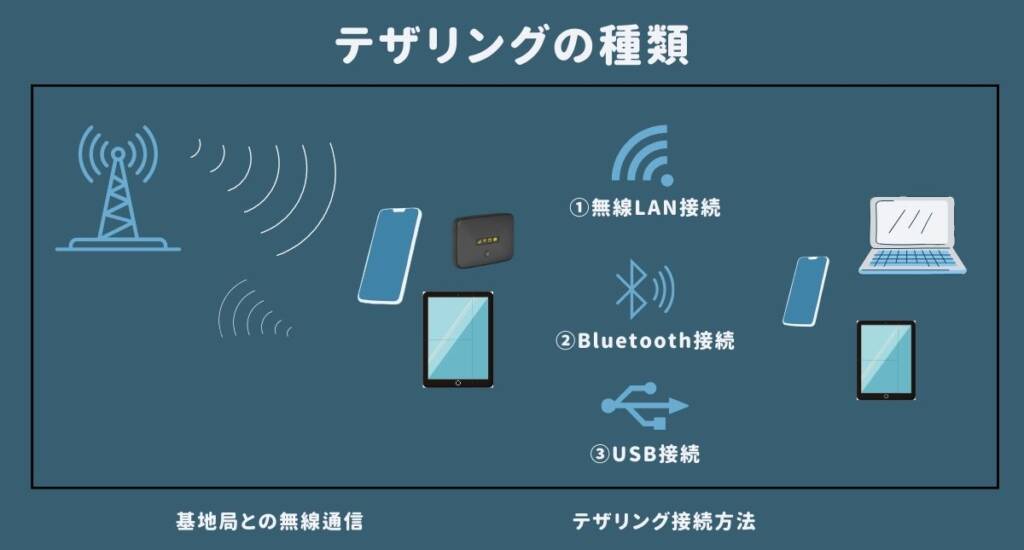
テザリングは、接続方法によって下記の3つに分類することができます。
- Wi-Fiテザリング【iPhone/Android】
- USBテザリング【iPhone/Android】
- Bluetoothテザリング【iPhone/Android】
順に説明していきましょう。
Wi-Fiテザリング【iPhone/Android】
Wi-Fiテザリングは最も一般的な方法で、スマホやタブレットをWi-Fiルーターとして動作させます。

テザリングといえば、ほとんどがこの「Wi-Fiテザリング」のことを指します。
他の端末はWi-Fiネットワークに接続するようにスマホのアクセスポイントに接続するだけでインターネット利用が可能です。
| メリット | デメリット |
|---|---|
| 複数台同時接続ができる 無線接続のため取り回しが良い | 他人に接続される可能性がある 電波を発する機器のバッテリー消費が大きい 電波を発する機器が発熱する可能性ある |
- 接続したいデバイス側のWi-Fi設定を開きます。
- 接続したいiPadのSSIDを選択します。
- パスワードを入力します。
USBテザリング【iPhone/Android】
USBテザリングは、スマホやタブレットをUSBケーブルでパソコンに接続して行う方法です。
この方法では通信が安定しやすく、データ転送速度も高速です。
| メリット | デメリット |
|---|---|
| 有線接続のため、高速通信が可能 電源はパソコンから供給されるため、バッテリー切れの心配がない | 利用するパソコンによっては接続できない可能性がある ケーブルがあるため取り回しが悪い パソコンからの電気供給量が少ないと充電されない |
- 事前に「インターネット共有設定」が完了しているか確認します。
- コンピューターにiPadをUSBケーブルで接続します。
- ネットワーク環境設定で、ネットワークサービス一覧から「iPad」を選択します。
 河村
河村接続する機器がMacであれば、特別な設定不要で自動でインターネット接続できる場合がほとんどです。Windows PCの場合、iTunesをインストールしていないとUSBテザリング機能が利用できない場合があるようですので、事前にインストールしましょう。
Bluetoothテザリング【iPhone/Android】
Bluetoothテザリングは、スマホやタブレットをBluetooth経由で他の端末に接続する方法です。
この方法は、消費電力が少なく、バッテリーを長持ちさせたい場合に適しています。
ただし、接続速度が非常に遅いため、利用は推奨しません。
海外旅行なら「海外対応eSIM」のSkyeSiM



プラン詳細はこちら▷▷
| サービス名 | プラン名 | 月間データ上限 | 月額料金 | サポート | 支払い方法 | 契約期間 | 端末代金 | 海外利用 |
|---|---|---|---|---|---|---|---|---|
AiR-WiFi | らくらくプラン | 100GB | 3,828円 →最大20%オフ | 電話 メール ヘルプセンター | 請求書払い クレジットカード 口座振替 | 1年間/なし | なし (無料レンタル) | ○ |
AiR-WiFi | おてがるプラン | 20GB | 2,948円 →最大20%オフ | 電話 メール ヘルプセンター | 請求書払い クレジットカード 口座振替 | 1年間/なし | なし (無料レンタル) | ○ |
AiR-WiFi | おてがるプラン | 50GB | 3,278円 →最大20%オフ | 電話 メール ヘルプセンター | 請求書払い クレジットカード 口座振替 | 1年間/なし | なし (無料レンタル) | ○ |
AiR-WiFi | 5Gホームルータープラン | 実質無制限 | 5,280円 →最大20%オフ | 電話 メール ヘルプセンター | 請求書払い クレジットカード 口座振替 | 1年間/なし | なし(無料レンタル) | × |
| メリット | デメリット |
|---|---|
| 電波を発する機器の電池消費が少ない | 通信速度が非常に遅い |
接続手順は、接続したい機器によって異なります。
https://www.android.com/intl/ja_jp/articles/tethering2/ ※一部改変
- スマホやタブレットと、もう一方のデバイスをペア設定します。
- Bluetooth を使用して、もう一方のデバイスのネットワーク接続をセットアップします。
- タブレットで、画面を上から下にスワイプします。
- アクセスポイントアイコンを長押しします。
- 「Bluetooth テザリング」をオンにします。
BluetoothテザリングはWi-FiやUSBに比べて通信速度が遅い場合がありますが、短時間の利用には適した方法です。
スマホ・タブレット・モバイルルーターのテザリングの方法
最後に、スマホ、タブレット、モバイルルーターの電波を用いて、他の外部機器でインターネット接続をする方法について説明します。
- スマホの電波を使ってタブレットやパソコン にネット接続する方法
- タブレットの電波を使ってスマホやパソコンにネット接続する方法
- モバイルルーターの電波を使って 他の機器でインターネットを利用する方法
スマホの電波を使ってタブレットやパソコン にネット接続する方法
最も一般的なのは、この方法でしょう。
この方法では、スマホに挿入されたSIMカードの電波を用いて、外部機器でインターネットを利用することができます。
スマホとタブレット・パソコン間の接続は、無線LAN接続(Wi-Fi接続)が利用されることが多いです。

よくカフェなどでパスワードロックをかけていないiPhoneの電波を見かけますが、安全面に考慮し、かならずパスワードロックをかけましょう。
タブレットの電波を使ってスマホやパソコンにネット接続する方法
タブレット端末もSIMカードが挿入できる「セルラーモデル」であれば、スマホと同じようにテザリングを行うことができます。
やはり、接続方法についてもスマホと同じく「Wi-Fi接続」を用いることが多くなっています。
モバイルルーターの電波を使って 他の機器でインターネットを利用する方法
最後に紹介するのが、モバイルルーターの電波を使って、他の機器でインターネット接続を行う方法です。
 河村
河村SIMカードの電波を利用して、外部機器でインターネットを利用するという意味であれば、モバイルルーターを利用する場合も、テザリングと同義でしょう。
モバイルルーターは、それ自体ではインターネットを利用する機能がないため、外部機器の接続が必須となります。
USBテザリングを利用できる機種もありますが、一般的にはWi-Fi接続が多いでしょう。
まとめ
以上、タブレットでテザリング接続を行う方法を解説してきました。
このように、iPadやAndroidタブレットでも、SIMカードを挿入して使う「セルラーモデル」であれば、スマホと同じくテザリングが利用可能です。
タブレットの立ち位置としては、スマホ以上パソコン未満という立ち位置となっているため、なかなか利用しにくいと考えている方もいらっしゃるでしょう。
しかし、このようにテザリング機能が利用できれば、モバイルルーターなどの外部機器を使わなくてもインターネットが利用できるメリットがあります。
この記事があなたの参考になることを願っています!
-
 CLOUD AiR-PADとは?月間100GBまで使えるレンタルタブレットレビュー【個人契約】
CLOUD AiR-PADとは?月間100GBまで使えるレンタルタブレットレビュー【個人契約】 -
 タブレットとタブレットPCの選び方
タブレットとタブレットPCの選び方 -
 タブレットの使い方とは|基本操作と活用方法を解説
タブレットの使い方とは|基本操作と活用方法を解説 -
 ATab-1採用!CLOUD AiR-PADレビュー|ビジネスでも使えるクラウドSIMタブレット端末
ATab-1採用!CLOUD AiR-PADレビュー|ビジネスでも使えるクラウドSIMタブレット端末 -
 ATab-1採用のCLOUD AiR-PADの使い方について解説
ATab-1採用のCLOUD AiR-PADの使い方について解説 -
 タブレットでできることとは?活用法について解説
タブレットでできることとは?活用法について解説 -
 業務用タブレットの建築現場での使用感について|株式会社CONOCへのインタビュー
業務用タブレットの建築現場での使用感について|株式会社CONOCへのインタビュー -
 タブレットでのテザリングのやり方を解説|スマホやパソコンと接続する方法
タブレットでのテザリングのやり方を解説|スマホやパソコンと接続する方法 -
 クラウドSIMの仕組みを採用した業務用タブレット「CLOUD AiR-PAD」の魅力とは?【法人契約】
クラウドSIMの仕組みを採用した業務用タブレット「CLOUD AiR-PAD」の魅力とは?【法人契約】